메일을 자주쓰지는 않지만, 보내고 난 후면 읽은지 궁금해집니다. 특히 예전에 이력서를 메일로 보낸 경우도 있었는데요. 이때 가장 많이 메일 수신확인을 해봤던거 같습니다. 네이버, 다음 카카오 메일의 경우에는 기본적으로 보낸 메일에 대해서 수신확인을 할 수 있습니다. 요즘 구글계정은 기본으로 아마 가지고 있을거라 생각이 됩니다. 따라서 지메일도 자연스럽게 사용하고 있구요. 그런데 지메일의 경우는 보낸 메일 수신확인을 하는 방법을 모르겠더라구요.
지메일 수신확인 요청하기
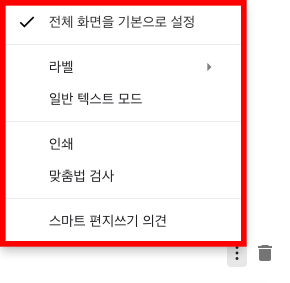
구글에서 지메일 수신확인을 검색해보면 지메일 고색센터의 글이 있습니다. 수신 확인 요청하기인데요. 메일을 보낼때에 수신확인을 요청하는기능인데, 저는 아무리 찾아도 이 기능이 나오지 않았습니다. 그래서 다른방법을 찾게 되었고 크롬 확장프로그램을 이용하는 방법입니다.
지메일 수신확인 Streak
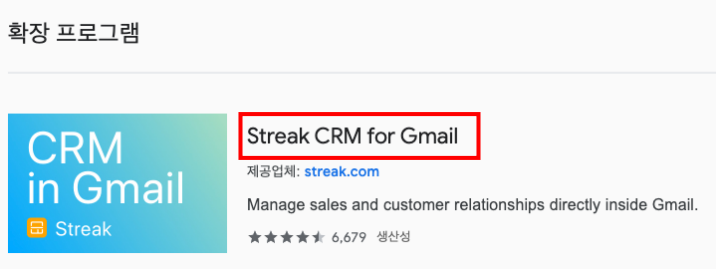
구글 확장프로그램에서 Streak를 검색합니다. Streak CRM for Gmail 확장프로그램이 나오게 됩니다.

Streak CRM for Gmail을 Chrome 확장프로그램으로 추가합니다. 아주 간단하죠? 지메일 수신확인은 Streak말고 다른 확장프로그램도 있다고 합니다.
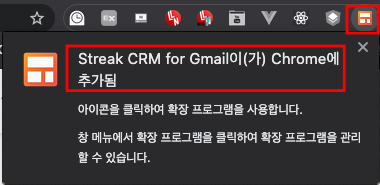
지메일 수신확인 확장프로그램 Streak가 추가되면 오른쪽 상단에 아이콘이 표시가 됩니다.
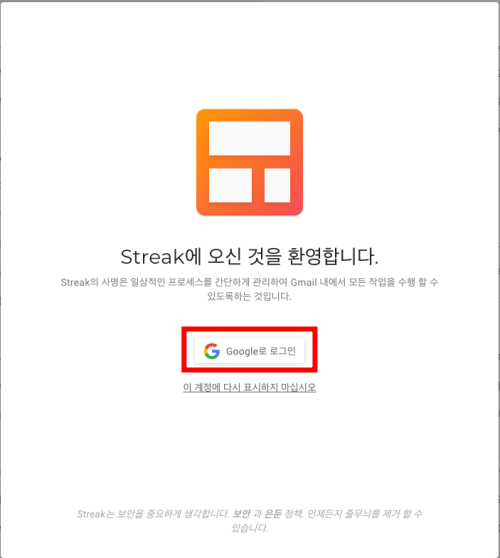
Streak 확장프로그램을 추가 했으면 이제 지메일로 이동합니다. 지메일로 이동하게 되면 처음에 Streak에 오신 것을 환영합니다. 팝업을 볼 수 있습니다. 여기서 다시 구글 로그인을 해주어야합니다.
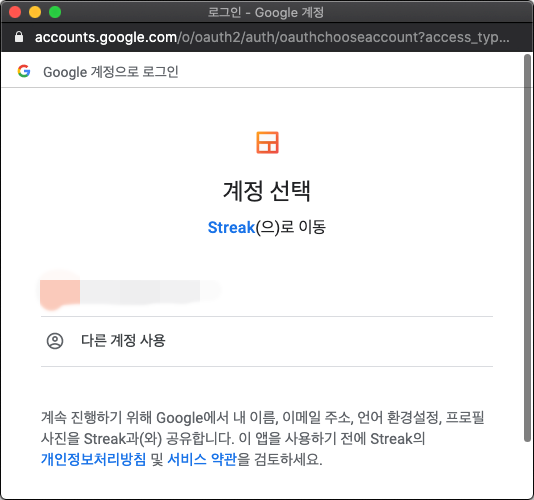
본인의 구글 계정으로 로그인을 해줍니다.
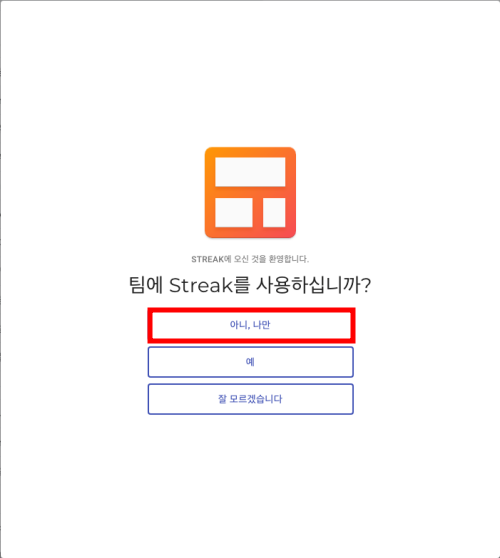
로그인을 하게 되면 추가로 팝업이 발생하는데요, Streak에 다른 기능도 있어 보이더라구요. 저는 지메일 수신확인용으로만 사용하기 때문에 다른 기능을 알아보지는 않았습니다. 따라서 여기서는 아니, 나만을 선택합니다.
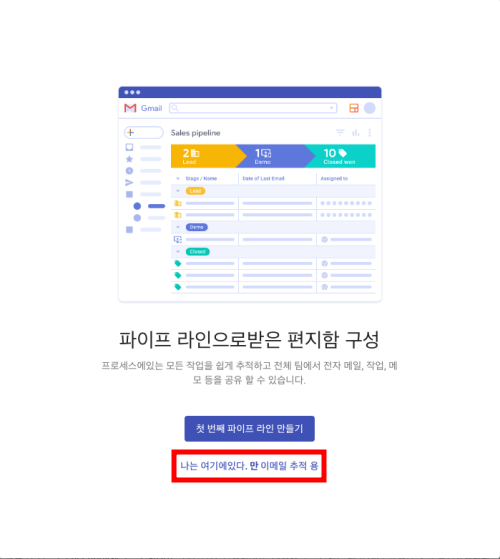
여기서도 다른기능은 사용하지 않을거기 때문에, 나는 여기에 있다. 만 이메일 추적 용을 선택합니다.

이렇게 추가를 하게 되면 지메일을 보낼때에 뭔가 추가된 것을 볼 수 있습니다. 저 눈표시가 수신확인용 체크버튼인데요. 기본적으로 체크가 되어있습니다. 테스트 메일을 보내 보겠습니다.
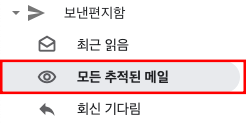
이제 보낸 편지함에 모든 추적된 메일이라는게 생겨있습니다. 여기에 수신확인이 체크 된 보낸 메일이 리스트에 표시가 됩니다.

테스트로 보낸 메일입니다. 오른쪽에 보면 눈 표시에 사선으로 그어져 있는게 보입니다. 저 표시는 아직 수신자가 확인을 하지 않았다는 표시입니다. 이제 한 번 메일을 읽어보겠습니다.

테스트로 보낸 메일을 수신확인을 하니 읽은 표시로 바뀐걸 볼 수 있습니다. 크롬 확장프로그램을 통해서 지메일 수신확인 하는 방법을 알아봤습니다. 지메일은 자주사용하지 않는 만큼 매번 필요한 기능들을 찾게 되네요.






